Реклама
Када је у питању припитомљавање дивљих света паметних кућних уређаја, мало је покушаја било успешније од Самсунг СмартТхингс систем. Уз широку подршку за многе врсте паметних кућних уређаја, СмартТхингс Хуб повезује све ваше ствари заједно, углавном на бешаван и једноставан начин.
Али, постављање свега за паметно уживање у кући може бити застрашујући задатак - чак и за искуство искусног рачунара. Дакле, ту смо да вас водимо кроз сваки корак процеса.
У овом ћемо чланку проћи кроз кораке за:
- Представљамо СмартТхингс: Повежи се | Хардвер и његово тренутно подешавање
- Додавање паметних уређаја, укључујући: Званични сензори | З-таласни уређаји | Пхилипс Хуе уређаји
- Додавање гласовних команди путем: Амазон Алека | Гоогле Ассистант
- Подешавање аутоматизације: Рутине и паметне апликације| Примери аутоматизације
- Решавање проблема са системом СмартТхингс: Побољшање домета сензора | Додавање неподржаних уређаја | Виртуални прекидачи | ИФТТТ Интеграција
Дотакнут ћемо се неких ограничења и замки које треба имати на уму док све постављате. Предлажем да прво упутите читав водич само како бисте стекли широку представу о стварима, а затим прескочите уназад и према напријед одређеним деловима како се укаже потреба.
У овом чланку користимо почетни комплет верзије 2, али су упуте и даље релевантне ако сте купили само концентратор. Наравно, требат ће вам и паметни уређаји по вашем избору да бисте користили чвориште. Ако имате чвориште верзије 1, већина водича ће и даље бити применљива, али може бити више ограничења. На пример, хуб верзије 1 не може извршити ниједну локалну обраду и мора имати активну интернетску везу у сваком тренутку.
Смарт Смарт Хуб компаније Самсунг СмартТхингс 2нд Ген.Смарт Смарт Хуб компаније Самсунг СмартТхингс 2нд Ген. Купи одмах на Амазону $117.95
Повежи се
Да бисте користили свој СмартТхингс систем, потребна вам је активна интернетска веза. Услуга је у облаку већим делом, тако да ако вам интернет падне, паметна кућа ће углавном престати да ради.
Међутим, кажем „углавном“ због неких правила аутоматизације моћи трчање без интернета. Смарт Хоме Монитор и Смарт Лигхтс су једине паметне апликације које се могу локално покретати (не брините ако још не разумете шта су то, објаснићемо Смарт Аппс касније). Ако се ваша аутоматизација заснива на њима, наставиће да ради чак и ако изгубите интернет.
ВиФи, Зигбее и З-Ваве
Пре него што ускочимо у систем, вредно је укратко објаснити три протокола паметне куће који СмартТхингс ради са вама да вам пружи ширу слику о томе како уређај ради и са којим производима га можете користити са.
Ви-фи који сте већ упознати То је стандардни протокол за кућно умрежавање, а можда чак имате и неке паметне уређаје засноване на Ви-Фи мрежи. Они могу радити са СмартТхингсом, иако сам СмартТхингс Хуб нема Ви-Фи радио - као умрежени уређај, све ће бити повезано путем вашег постојећег рутера.

Зигбее је различит бежични протокол на којем раде СмартТхингс уређаји који раде на 2,4ГХз спектру (исто као и неке Ви-Фи мреже). Пхилипс Хуе такође користи Зигбее, али то је прилагођаванија верзија протокола. Из тог разлога Хуе сијалицама СмартТхингс може да контролише само специјални Хуе Бридге, иако је основни протокол умрежавања сличан. Остали стандардни паметни кућни уређаји засновани на Зигбее-у могу радити директно са уређајем СмартТхингс Хуб, али прво проверите компатибилност.

З-талас је прилично сличан Зигбее-у, али у нормалним околностима не бисте могли да користите З-Ваве сензор на Зигбее мрежи. Срећом, ваш СмартТхингс Хуб такође поседује З-Ваве радио и компатибилан је са великим бројем постојећих З-Ваве уређаја.
Зигбее, З-Ваве и Ви-Фи уређаји могу постојати под истим кровом, а када СмартТхингс Хуб делује као посредник, они могу међусобно комуницирати. Технички постоји и Блуетоотх ЛЕ чип унутар чворишта, али он тренутно није омогућен и не можете да повежете Блуетоотх уређаје.
Хардвер и почетна подешавања
Ако сте купили стартер кит, пакет је подељен у два дела. Лева половина садржи хуб, док десна садржи разне сензоре. Започните уклањањем концентратора. Испод ћете пронаћи оквир са упутствима и кодом добродошлице, 4 к АА батеријама, каблом за напајање и Етхернет (мрежним) каблом. Тхе Велцоме Цоде је на полеђини велике беле кутије са упутствима. Чувајте је сигурно јер ће вам требати за тренутак да региструјете свој уређај.

Резервно копирање батерије није обавезно, али нема никакве штете ако их одмах уклопите. Преокрените песто - доња страна је сива гума - и гурните је у правцу показивача стрелице. Намјестите батерије, водећи рачуна да поклапају оријентацију приказану у одјељку за батерије.

Постављање и прикључивање на средиште
На стражњем дијелу главчине наћи ћете:
- Утичница
- Етхернет порт
- Два УСБ порта

Ако немате Етхернет каблове у свом дому, положај Хуб-а ће вероватно бити близу вашег рутера. Поставите га близу, али не тачно на врх рутера. Покушајте да је држите на отвореном, а не у кавезу или било којој врсти, или металном облогу. Хуб користи фреквенције радио таласа за комуникацију са својим сензорима, а ви не желите да прекидате сигнал.

Укључите мрежни кабл у резервни порт на вашем рутеру. Ако немате резервни порт, мораћете да купите Етхернет прекидач да бисте проширили мрежу. Погледајте наше Водич за мрежно умрежавање Све што треба да знате о кућном умрежавањуПостављање кућне мреже није тако тешко као што мислите да јесте. Опширније за више информација ако нисте сигурни како то учинити. Укратко: прекидач се укључује у један Етхернет порт и проширује га на 4 или 8 додатних портова, зависно од величине коју купите.
НЕТГЕАР Гигабитни Етхернет прекидач с 5 портова (ГС105НА) - Десктоп и ПроСАФЕ ограничена доживотна заштитаНЕТГЕАР Гигабитни Етхернет прекидач с 5 портова (ГС105НА) - Десктоп и ПроСАФЕ ограничена доживотна заштита Купи одмах на Амазону $37.48
Тада можете да прикључите струју. У УСБ портовима не би требало бити ништа. Пређите на свој мобилни уређај и преузмите СмартТхингс апликација да наставим са постављањем

Да бисте користили СмартТхингс, требаће вам Самсунг налог. Само наставите и подесите га ако га већ немате или се пријавите на постојећи налог.
Да бисте поставили средиште, упишите поздравни код наведен на полеђини кутије који садржи упутства за употребу (није на посебној картици унутра, већ се налази буквално на полеђини тог равног оквира). Ако га не можете да пронађете, мораћете да се обратите Самсунг-овој подршци са серијским бројем да бисте добили нови.
Затим, кад буде затражено, омогућите локацијске услуге и обавестите средиште где је ваш дом. Ово је опционо, али пропустићете многе узбудљиве могућности аутоматизације ако то не омогућите, попут укључивања светла када се вратите кући у мраку. Ваш телефон ће деловати као "сензор присутности" који ће вам рећи концентрационим центром када стигнете кући.
Након неколико минута почетна подешавања вашег СмартТхингс чворишта ће бити завршена. Сада идемо на забавне ствари.
Важно: УСБ портови моћи технички се користе за УСБ уређаје мале снаге, али тренутно не раде ништа осим напајања и не могу се на било који начин контролисати. Не можете да додате спољну меморију, мрежни штампач или УСБ бежични кључ. Они су заиста мало бесмислени, а с обзиром на то колико би било лоше за ваш паметни дом ако их случајно пробијете црпећи превише УСБ напона, предлажемо да их оставите на миру.

Додајте ствар
Ово није општи наслов одељка: Самсунг се односи на паметне уређаје - било да су то сензори, утичнице, сијалице или било шта друго - као Ствари. Ако сте купили комплетан стартер кит, већ вам долази неколико ствари, али касније ћемо се обратити и осталим не-Самсунг паметним сензорима.

Кликните на Додајте ствар Сада. Ако желите да касније извршите овај корак, отворите апликацију и крените ка Мој дом картицу (са дна екрана), а затим на Ствари (с врха екрана), и листајте доље док не видите Додајте ствар.

Први пут када отворите екран Додавање ствари, можда ћете пронаћи друге паметне кућне уређаје који су већ наведени. То је у реду! То значи да ће бити спремни за вас без додатног подешавања. У мом случају видио сам своје двоје Сонос звучници Сонос ПЛАИ: 1 преглед и издавање Опширније спреман и чека ме.
Савет: Када прво додајете Створ, задржите Ствар унутар 5м или 15фт од Цент. Касније га можете пребацити у крајњу позицију, у зависности од максималног распона, али увек га држите близу почетног подешавања.
Званични Самсунг СмартТхингс сензори
Ако сте купили комплетан пакет за стартање СмартТхингс, у кутији ћете наћи 4 сензора како бисте одмах започели свој паметни дом. Ево кратког увида у њихову сврху.
Чврста за подешавање са којом бисте могли да се сусретнете: Пронашао сам неке од званичних СмартТхингс сензора који су постављени, без потребе да прођем кроз екран „Додај ствар“. Ако сте покушали да је додате, а одбили сте да пронађете било какве „нове“ ствари, вратите се на главну листу уређајима, а можда ћете тамо наћи један који не препознајете, са генеричким називом попут „Мотион Сензор". Кликните да бисте уредили име.
Сензор присутности / доласка
Ова мала фобица може да се причврсти на ваше кључеве и обавести Хуб кад сте у релативно непосредној близини. Прво упаривање се може обавити једноставним извлачењем језичка на батерији. Ако ово не успије, отворите сензор повлачењем из малог удубљења и лаганим гурањем страна према ван. Наћи ћете ситно дугме у доњем десном углу плочице. Држите је 6 секунди да бисте је ресетовали.

Напомена: телефон на који сте поставили апликацију СмартТхингс такође ће деловати као сензор присутности и вршит ће потпуно исту функцију као кључну реч, па ћете то можда желети да дате другом члану породице (или љубимцу, можда?) који нема мобилни уређај.
Утикач
Укључите утичницу у утичницу близу главчине и она би се требала аутоматски открити када приступите Додајте ствар екран. Утичница вам нуди једноставан начин укључивања и искључивања не паметних уређаја, а такође може да мери и тренутну потрошњу енергије.
Мулти сензор
Мулти сензор састоји се од два дела и дизајниран је тако да стане на врата или прозор. Поставите један део на оквир, а један на врата, тако да ћете бити сигурни да их поравнате на исправној страни (линија иде паралелно са ивицама које иду заједно). Мулти сензор је у основи протупровални аларм: активираће се када се отворе врата или прозор или јака вибрација. Унутар се налази и сензор температуре који можете користити за аутоматизацију термостата или других система за контролу климе.

Мулти сензор се може користити и у друге сврхе: Самсунг предлаже да направите „коцку расположења“, која укључује окретање мулти сензора да бисте променили боју ваших светла. Иако ово звучи узбудљиво, у стварности је забава свих неколико секунди. Занемарите ове врсте трикова и концентришите се на поједностављење живота аутоматизацијом задатака и чувањем породице.
Сензор покрета
Сензор покрета се активира када се детектира кретање под углом од 120 степени до 15 стопа; такође садржи сензор температуре. Можете је користити за нешто приземно попут укључивања светла када уђете у собу или за активирање обавештења када неко уђе у забрањено подручје. Ако тражите идеје, о чему смо писали паметнији начини откривања покрета могу вам побољшати живот 10 паметних начина детектори покрета могу вам побољшати животСензор покрета један је од најважнијих дијелова за ваш дом паметним. Ево кратког прегледа различитих начина на који ће вам детектори покрета олакшати живот. Опширније .

Оба сензора пружају низ могућности уградње. Користите двострани 3М ако не желите да причврстите позадинску плочу на зид или још нисте одлучили где да га држите.
З-таласни уређаји
Једна од уредних ствари о СмартТхингс-у је да концентратор садржи З-Ваве контролер донекле компатибилни са стотинама постојећих паметних кућних производа који су на тржишту година. То је нешто што озбиљно недостаје конкуренцији, што вас обично веже за одређени протокол.
З-Ваве уређаји користе оно што се назива Начин укључивањаи нажалост сваки уређај ће имати свој начин преласка у тај режим. Ако је уређај З-Ваве већ повезан са контролером, такође ћете га морати ставити Начин искључења да бисте уклонили сензор пре него што се он може додати новом регулатору.
Већина основних З-Ваве уређаја биће компатибилни са СмартТхингс. На пример, покупио сам врхунски Хауппаге МиСмартхоме Стартер Кит за око 40 долара у продаји. Испоручен је са две паметне утичнице и мулти сензором!

Не треба ми Хуб, а остале сензоре је лако додати. Требао сам само да притиснем дугме на предњој страни утичнице 3 пута да их пребацим у режим укључивања, а затим их је апликација препознала. Сензор кретања захтевао је а прилагођени руковатељ уређаја.
Аеотец Мултисенсор 6, З-Ваве Плус 6-ин1 кретање, температура, влага, светло, УВ, сензор вибрацијеАеотец Мултисенсор 6, З-Ваве Плус 6-ин1 кретање, температура, влага, светло, УВ, сензор вибрације Купи одмах на Амазону $59.99
Жаруље Пхилипс Хуе
Хуе жаруље ће и даље требати свој властити Хуе Бридге (који је укључен у све Хуе стартер сетове) и неће их моћи директно повезати са СмартТхингс Хуб-ом. Када се открије мост Хуе, тхе Додајте ствар на екрану ће се затражити да притиснете тастер на предњој страни уређаја Хуе Бридге. Ово је све што је потребно да бисте наредили Хуе сијалице из СмартТхингс - листа ће се аутоматски попунити свим вашим сијалицама. Мост Хуе такође ће бити додан као Ствар, али то не служи сврси и можете га сигурно игнорисати.
У почетку вам се може чинити мало неодољивим, али ускоро ће ваш паметни дом бити препуни уређаја свих врста. На слици испод можете видети мали избор уређаја који се тренутно контролишу и који се напајају мој СмартТхингс систем, укључујући мешавину ЗВаве, Зигбее, Ви-Фи и виртуелних уређаја (више о тим касније).
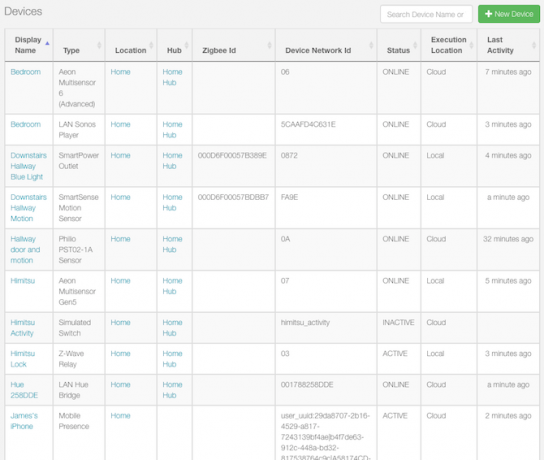
Додајте контролу гласа
Могућност употребе гласовних команди као окидача за ваше аутоматизације је невероватно корисна када пролазите даном. Срећом, СмартТхингс тренутно подржава контролу гласа преко Амазон Алека и Гоогле Ассистант-а, али Аппле ХомеКит (и Сири) тренутно нису подржани.
Контрола СмартТхингс-а са Амазон Алека
Самсунг СмартТхингс је потпуно компатибилан са Алека, па је додавање гласовне контроле једноставно као и тражење Алека-ове вештине за СмартТхингс и омогућавање притиска. Одатле се можете кретати до почетног екрана Смарт у апликацији Алека, а затим притисните Откријте.
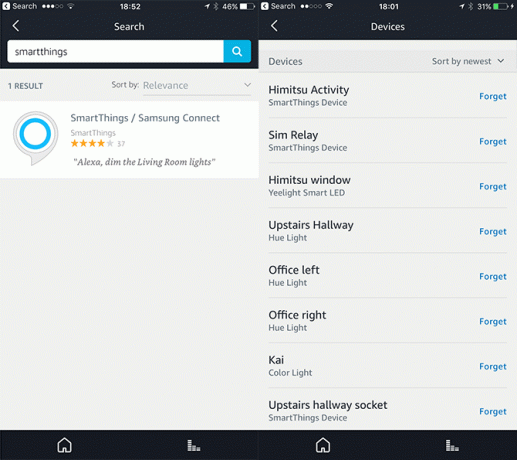
Подразумевано, сви ваши уређаји ће бити извезени и доступни Алека. Ако желите индивидуалну контролу над којом се може управљати гласом, можете подешавати листу уређаја са листе Аутоматизација екрана у апликацији СмартТхингс, а затим тапните на Амазон Алека икона.
Напомена: ако сте већ додали неке паметне кућне уређаје Алека, можда ћете видети да су они сада дуплирани, јер их је и СмартТхингс извео. Можда ћете бити у искушењу да додирнете Заборави дугме да их уклоните из Алека, али немојте - они ће се тек вратити следећи пут када будете требали да откријете уређаје. Уместо тога, пређите на апликацију СмартТхингс и тапните на икону Амазон Алека на картици Аутоматионс. Одатле можете подразумевано онемогућити извоз свих ствари и изабрати које уређаје желите експортирати.
Ако имате проблема са откривањем уређаја, погледајте службену службу Водич за вештине СмартТхингс Алека.
Контрола паметних ствари помоћу Гоогле Ассистант-а
Можете да користите Гоогле Ассистант преко Гоогле Хоме звучника или свог мобилног уређаја (ако сте омогућили Гоогле Ассистант).
Отворите апликацију Гоогле почетна на свом телефону, а затим тапните на Кућна контрола> Уређаји. Додирните икону плус у доњем десном углу, а затим притисните СмартТхингс / Самсунг Цоннецт. Морате се пријавити на свој СмартТхингс налог, а затим тапните на Овластити.
Нажалост, Гоогле Хоме Цонтрол можда неће препознати неке аутоматизације које сте поставили помоћу апликације СмартТхингс. У тим ћете случајевима морати по други пут да поставите Собе помоћу апликације Гоогле Хоме.
За више информација и предлога за одређене гласовне контроле, погледајте службену службу Водич за Гоогле помоћник СмартТхингс.
Аутоматизација: Рутине и паметне апликације
Бити у стању да контролише ствари на даљину заиста је забавно, али права снага паметног дома долази у облику аутоматизација.
Прецизно прецизно откривање онога што желите аутоматизовати може бити најтежи део, зато се пређите на то Користи СмартТхингс веб локације и одговорите на неколико питања - тада ће вам показати неколико корисних предлога за сценарије аутоматизације које други имају.
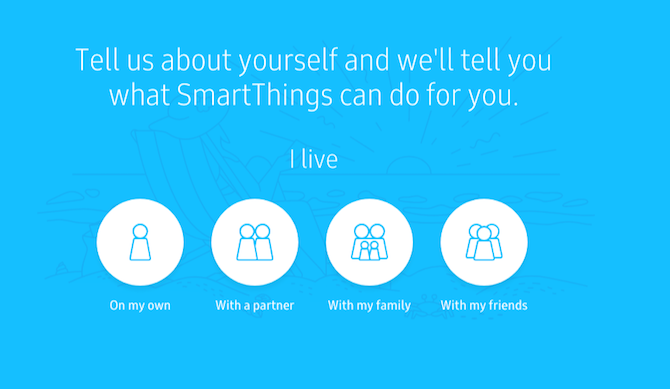
Ако вас ово не инспирише, само размислите о малом проблему или понављајућим радњама око вашег дома које би паметни сензор или утикач могли решити. Ево неких примера:
- Често остављам упаљена светла, чак и паметна. Широко „искључите све у поноћ“ одлично је за мене.
- Мој ходник доле лежи у тами већину дана, јер седи под земљом, на падини у стражњем делу куће, а нигде нема природне светлости. Сензор кретања и паметни прекидач светла су врло корисни тамо - још боље ако имају диммер, тако да се светлост може драстично смањити ноћу.
- Имамо проблема са влагом. Док је мој одвлаживач зрака неспретан са меким прекидачем који се не може аутоматизовати, једноставно обавештење на мој телефон или паметно говорник који говори да је потребно одређивање влаге у одређеним просторијама веома је корисно и свако ми спречава да проверим ниво влаге сат.
- У својој канцеларији имам 6 лампица које се користе за снимање видео записа. Уместо да их укључите појединачно, било би сјајно и једно дугме да их све укључите.
Постоје два главна начина за аутоматизацију ствари у СмартТхингс-у. Прво и најједноставније је креирати Рутине. Рутина је једна наредба која активира групу прекидача или светла, говорећи им да се укључе или искључе. На пример: ваша рутина буђења може упалити светла у вашој спаваћој соби и повезани звучник. Рутине такође могу променити струју Режим.
Постоје три стандардна режима, иако то можете додајте нови режим помоћу портала за програмере на мрежи.
- Кућа
- Аваи
- ноћ
Рутине се такође могу покренути аутоматским догађајем (на пример код изласка сунца или када сензор покрета детектује кретање), а аутоматизација може да каже не покрените ако је локација тренутно у одређеном режиму.
На примјер, могли бисте креирати рутину која пребацује режим у дом и аутоматски укључује вањско свјетло када се препозна ваш кључ присутности. Можете рећи да се не активира ако је режим већ постављен на Хоме (јер сте можда изашли на врту да одаберете неку салату, а не желите да се рутина поново покрене кад се вратите на куца).
Други начин аутоматизације ствари је пролазан СмартАппс. Уместо да вам даје целокупни програмски језик и омогућава вам да га имате, Самсунг је у неке своје апликације уврстио бројне уобичајене задатке. Сваки СмартАпп има једну функцију, али може се подесити да ради са било којим бројем сензора или прекидача као улаза и излаза у ту апликацију. На пример, апликација Смарт Лигхтинг користи се за укључивање прекидача и светла када се неки сензор активира. Као и апликације које је креирао Самсунг, библиотека СмартАппс угошћује одабране апликације трећих страна које нуде и уобичајене опције аутоматизације.
Основне аутоматизације за почетак
Доста теорије - прорадимо кроз неке случајеве практичне употребе.
Аутоматизација бр. 1: Постављање једноставних лампица које се активирају кретањем
Проверите да ли имате најмање сензор покрета и паметну сијалицу (или паметну утичницу спојену на светло). Кликните на Аутоматизација -> СмартАппс. Онда + Додајте СмартАпп.

Изаберите СмартТхингс препоручује, онда Паметно осветљење (требало би да буде прво на листи). Сад изабери Нова аутоматизација осветљења. Од овог тренутка апликација ће вас водити кроз поступак одабира релевантних лампица за управљање (то могу бити стварне сијалице, или склопке, тако да технички користите ову аутоматизацију за активирање било ког уређаја на прекидачу - заправо не треба да буде светлост). Једном када одаберете светиљке и прекидаче, подразумевано ће се извршити Укључити. Други суштински састојак овог СмартАпп-а је одлучити који окидач желимо. Кликните на листу да бисте видели своје могућности, али ја сам изабрао Кретање за сад. Када кликнете назад, мораћете да изаберете са којим сензорима покрета је повезан.
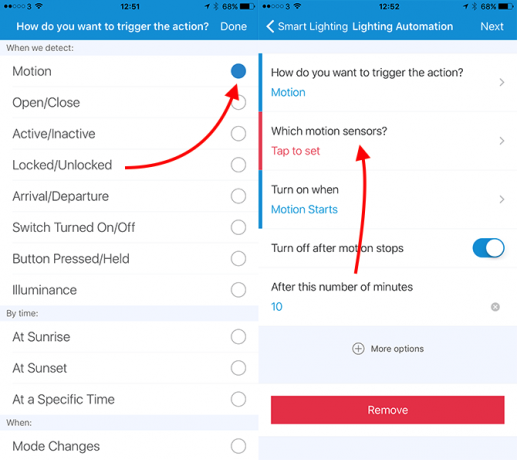
Коначно, можете да изаберете да искључите светла након постављеног периода без кретања, који је подразумевано искључен. Препоручујем да ово увек омогућите, осим ако не желите да ручно искључите сва светла.
Ако кликнете на више опција, можете да конфигуришете напредне услове, попут само након одређеног времена или када сте код куће или када је ниво светлости нижи од одређене вредности (имаћете неки други сензор који ће одредити ово).
Имајте на уму да, када додате СмартАпп СмартАпп, више га не морате додавати. Наћи ће се под вашим СмартАппс-ом, зато само додирните и створите нову аутоматизацију која укључује светла или склопке. То важи за све СмартАппс.
Аутоматизација бр. 2: Искључите све у поноћ
Већина мојих лампица је повезана кретањем, али не и сви - а ту су и паметни утикачи, о којима немамо тенденцију да размишљамо. Апликација Смарт Лигхтинг може се користити и као једноставан, али неизмерно користан начин за једноставно искључивање свега у одређено време. Додајте нову аутоматизацију паметног осветљења, изаберите сва светла и прекидаче у вашој кући (опрезно ипак, листа садржи и ствари попут повезаних звучника) - затим изаберите Искључи, На одређеној Време.
Аутоматизација бр. 3: Пошаљите обавештење када се унесе забрањена област
Без обзира да ли вам је потребно да знате када је неко био у вашој тајној тамници или отворио ормар за пиштоље, једноставно обавештење је често све што желите, без гњаваже са потпуним безбедносним системом. Постоји СмартАпп за то.
- Кликните Аутоматизација тада + Додајте СмартАпп.
- Од Безбедност и сигурност мени, изаберите Обавести ме када.
- На располагању су разне окидаче, али вероватно желите и једно и друго Мотион Хере, или Контакт се отвара.
- Можете поставити прилагођену поруку, а затим се одлучити за основно обавештење о пусх-у (бесплатно) или СМС-а (можда не бесплатан, у зависности од плана вашег телефона).
Желите више звучно обавештење? Ако имате компатибилни повезани звучник, попут Сонос уређаја, погледајте испод Музика и звукови за Спеакер Цомпанион. Изаберите Репродукујте обавештење -> Прилагођена порука, након што одаберете на којем звучнику ћете играти, добићете исти избор покретача као и Обавијести ме када. Вероватно ћете желети да проширите Више опција и поставите минимални временски интервал, као и закажете када обавештења треба да се чак догоде - или их ограничите на то када сте код куће. Можете чак да покренете и СмартАппс, један као изговорено обавештење када сте код куће, а други као пусх обавештење на телефон када немате!
Аутоматизација # 4: Постизање боље сигурности помоћу Смарт Хоме Монитор-а
Ако желите напреднији сигурносни систем, Смарт Хоме Монитор, који је бесплатан и доступан са ваше надзорне табле, може бити боље решење од појединачних Смарт апликација. У суштини вам даје исте могућности као и аудио обавештења и аутоматизације текстуалног обавештења горе описано, али додаје у опцији активирања сирене и снимања видео записа са компатибилног софтвера Камера.
Можете поставити два различита „наоружана“ стања - једно за време када сте ван куће и једно за време када сте код куће, али ионако желите упозорења о упаду (на пример, када спавате). Смарт Хоме Монитор се такође може конфигурирати да даје упозорења о диму и ватри, мада то није компатибилно са Нест Протецт-ом. Прочитајте више о Смарт Хоме Монитор на званичној Самсунг локацији за подршку.
Решавање проблема са системом СмартТхингс
Иако је СмартТхингс систем невероватно поуздан систем са релативно једноставним постављањем, ипак можете наићи на неке потешкоће ако покушавате да повећате његове могућности. Ако имате проблема са распоном вашег система, желите да додате неподржани уређај или јесте заинтересовани да испробате ИФТТТ интеграцију, ова детаљна упутства ће вам помоћи да следеће искористите Корак.
Побољшање домета ваших сензора
Као и све бежичне везе, СмартТхингс сензори могу да трпе сметње, тешко ће пробити кроз дебеле зидове, па чак ни у идеалним условима неће бити у стању да досегну читаву кућу. Срећом, имамо неколико опција за повећање опсега бежичног сигнала.
Опција 1: Додајте утичницу
Зигбее и З-Ваве уређаји формирају а мрежа мреже Да ли су мреже мрежа будућност интернета?Мрежне мреже су моћне децентрализоване мреже које могу променити начин на који користимо интернет. Ево како раде. Опширније , под тим подразумевамо уређаји који су прикључени у утичницу репетитори за вашу мрежу, проширујући подручје покривања и одржавајући мрежу чврстом. Неки људи користе паметне утичнице само као репетиторе, а да заправо нешто не убаце у њих. Ако откријете да често губите везу са неким од својих сензора и потврдили сте да то није последица празна батерија, покушајте паметни утикач поставити на пола пута између СмартТхингс чворишта и проблематичне сензор. У ходнику имам паметни утикач - не зато што морам било шта аутоматизовати, већ само зато што желим да се сигнал бежичног сензора понови до кухиње.
Сензори који раде на батерију не понављај мрежног сигнала и једноставно ће се пробудити на захтев или када требају да пријаве неке информације. Изузетак су неки сензори који имају опцију УСБ напајања, мада то зависи од модела.
Опција 2: Преместите концентратор или онемогућите 2,4 ГХз Ви-Фи
И Зигбее и неке Ви-Фи мреже раде на фреквенцијама 2,4 Гхз. Већина савремених уређаја може да ради на 5ГХз Ви-Фи. Смањивањем загушења на фреквенцији 2,4 ГХз, постаћете бољи СмартТхингс распон.
Ако то није опција, размислите о употреби дужег Етхернет кабла да бисте удворили уређај са вашег Ви-Фи рутера.
Опција 3: Уместо тога, користите З-Ваве
З-Ваве ради на 900МХз, што мање утиче на кућанске уређаје и не омета постојеће Ви-Фи мреже. Ако је ваш паметни дом још увек у раној фази, размислите о употреби З-Ваве-а уместо Зигбее-а. Оба су добро успостављена протокола, а оба су једнако скупа!
Додавање неподржаних уређаја у ваш СмартТхингс систем
Не паничите. Ако се ради о популарном уређају који није званично подржан, врло је вероватно да је неко други написао неки прилагођени код потребан да би уређај радио директно са СмартТхингс. На пример, тхе Нест термостат ради са овим кодом. Имајте на уму да то може поништити гаранцију на вашем паметном уређају (али не и на СмартТхингс Хуб-у - Самсунг прилично подржава треће програмере и пружа опсежну документацију за њих АПИ). Само претражите СмартТхингс форум или Гоогле, а друге ћете пронаћи у истом чамцу као и ви.
Успешно сам додао ан Аеотец Мултисенсор ген 5 и ген 6. Модел ген 5 радио је ван кутије, а иако се чинило да најновији модел ген 6 делује првобитно, никада није извештавао о догађајима у кретању. Али ево још једне сјајне ствари о СмартТхингсу: неко други је написао незванични драјвер за ген 6 мултисенсор који сам могао да додам свом систему користећи ова упутства. Ево кратког прегледа процеса у случају да пронађете своје неподударне уређаје:
- Отвори грапх.апи.смарттхингс.цом/иде/девицес/
- Ако тамо ништа не видите, можда ћете морати да се пребаците до ње Моје локације прво, кликните на средиште, а затим кликните на Моји уређаји за руковање уређајима линк у заглављу. Ово ме бацило на локацију европског сервера са мало другачијим УРЛ-ом.
- Кликните на Креирајте нови уређај за обраду уређаја.
- Пребаците се на Из кода картицу.
- Налепите на своје .гроови код. То ће обично бити копирано са СмартТхингс форума или Гитхуб-а. Обавезно поставите цео код, а не везу до њега. Ако сте га пронашли на Гитхубу, можда ћете прво морати да кликнете на дугме РАВ да бисте добили само код.
-
сачувати то, а затим кликните на Објавите дугме и изаберите За мене, са падајуће листе.

- Једном када добијете „Врста уређаја успешно је објављена", Кликните на Моји уређаји листа из горњег менија. Пронађите свој неисправан или не подржани уређај.

- Кликните на њу да бисте добили више детаља, а затим кликните на Уредити.
- Од Тип на падајућој листи, изаберите профил новог уређаја који сте управо пребацили - биће последњи на листи, а не абецедним редом као остали! Сачувати.
Још нема среће? Такође имате могућност коришћења ИФТТТ Невероватне ствари које можете урадити помоћу паметних уређаја и ИФТТТ-аСваки паметни апарат поседује сет упутстава. Међутим, захваљујући ИФТТТ, многи од ових процеса могу да усмере тако да сви постану повезани једни са другима. Опширније , услуга у облаку са којом би сваки паметни уређај који вреди купити требало да нуди компатибилност.
Коришћење виртуелног / симулираног прекидача
Виртуални прекидач се може користити за превазилажење неких ограничења помоћу СмартТхингс аутоматизације. На пример, СмартТхингс тренутно не повезује рутину са ИФТТТ, али повезује Ствари. Дакле, ако желите да се нешто на ИФТТТ-у догоди када се покрене рутина, то ограничење можете заобићи стварањем „симулираног прекидача“. Када се рутина активира, виртуални прекидач пребаците на Укључено. Прикључите виртуални прекидач на ИФТТТ и реците му да нешто ради када је активиран. Сада, покретање рутине укључит ће виртуалну склопку и покренути ИФТТТ - управо кружним путем.
Да бисте креирали виртуелни прекидач, мораћете да се закорачите у развојни режим СмартТхингс:
- Пријавите се на портал за програмере на https://graph.api.smartthings.com/
- Кликните на Моји уређаји. Ако је листа празна, кликните на Моје локације прво кликните везу до вашег центра и требало би да попуни остале листе.
- Кликните на Нови уређај.
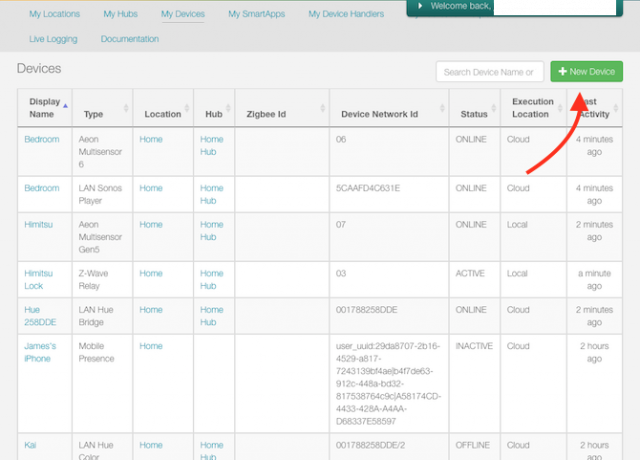
- Унесите Име за уређај - све што желите.
- Унесите ИД мреже уређаја - ово мора бити јединствено, али у противном то није важно. Само сам користио име свог уређаја, у свим великим словима и једној речи.
- Зигбее Ид треба да остане празно.
- Изаберите Симулирани прекидач са падајуће листе.
- Вероватно изаберите локацију Кућа.
- Хуб требало би да буде ваше име центра
- Кликните на Креирај
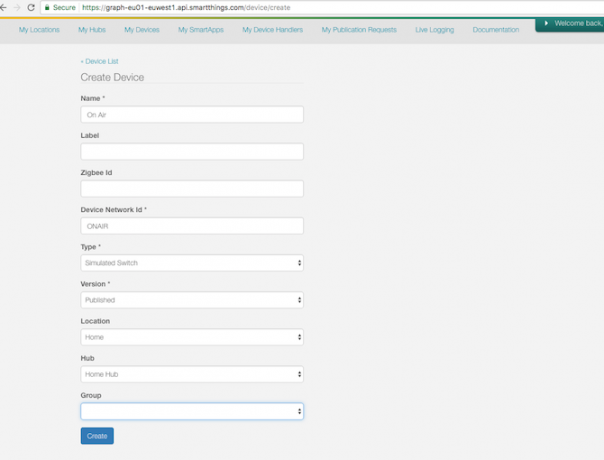
Имајте на уму да ако сте већ поставили ИФТТТ и додали сензор или пребацили се на СмартТхингс, ИФТТТ неће бити доступан све док га посебно не додате на списак ауторизованих ствари. Посетите свој Страница са подешавањима алата СмартТхингс да поново приступите листи потврдних оквира.
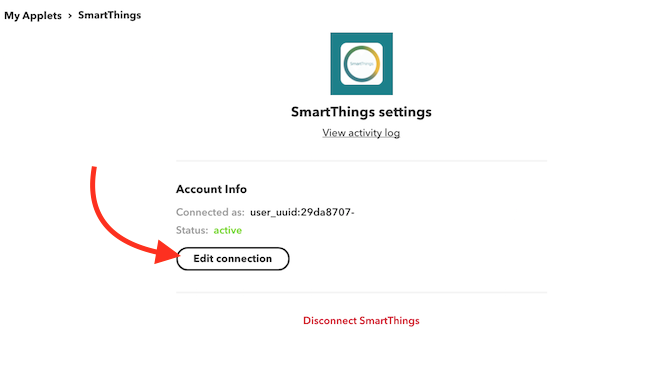
Аутоматизирајте (готово) било шта са ИФТТТ
Ако-ово-онда-то није најбржи или најпоузданији сервис у околини, али то је понекад једини избор за аутоматизацију или повезивање услуга и уређаја који иначе нису компатибилни један са другим. Написали смо водич за почетнике за ИФТТТ Ултимате ИФТТТ водич: Користите најснажнији алат на Интернету попут професионалцаИф Тхис тхен Тхат, такође познат као ИФТТТ, је бесплатна услуга заснована на вебу како би ваше апликације и уређаји радили заједно. Нисте сигурни како да направите свој апплет? Слиједите овај водич. Опширније , ако нисте упознати У мом случају, окренуо сам се ИФТТТ како бих могао да контролишем свој Иеелигхт траке Преглед паметног Ви-Фи светлосног трака Ксиаоми ИеелигхтКад су у питању повезана свјетла, Ксиаоми можда није прва марка коју мислите, али можда би требала бити. Опширније из СмартТхингс-а.
Започните преласком на страницу за интеграцију ИФТТТ СмартТхингс. Морате да кликнете на везу да бисте покренули почетну ауторизацију у којој бирате уређаје којима желите да будете доступни путем ИФТТТ-а. Ако икад додате уређај, мораћете да кликнете на Уређивање везе, поново овлашћење и потврдите оквир да бисте омогућили тај уређај.
Да покренемо ИФТТТ акцију када се нешто у СмартТхингс промени, морамо да направимо нови аплет. Овако сам направио симулирани прекидач да упали сва канцеларијска светла, укључујући и нека која нису подржана.
- Кликните на Моји аплети -> Нови апплет.
- На екрану пише Ако је то онда то, кликните реч Ово.

- Унесите СмартТхингс у оквир за претрагу и кликните на резултат.
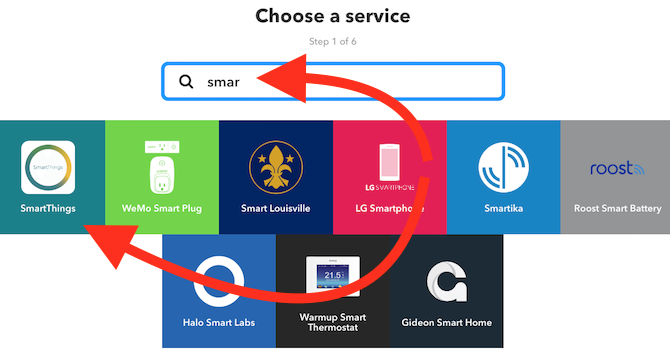
- На Изаберите окидач екрана, одаберите жељени окидач - у мом случају сам изабрао Укључен.
- Изаберите уређај за пребацивање.
- Затим кликните реч То да одаберете канал који ће се покренути. ја бирам Иеелигхт.
- Упутства ће се у овом тренутку мењати у зависности од канала који сте одабрали. У мом случају изабрао сам акцију Укључити светло, а затим изабрао право светло.
- Онемогућите поставку на Примање обавештења када се овај апплет покрене, јер би то постало јако неугодно, стварно брзо.
- Поновите поступак онолико пута колико желите за додатна светла.
- Поновите поступак поново у стању искључено, у супротном ће ваша светла остати само укључена!
Процес је прилично мучан, али ово требате да урадите само за уређаје који нису подржани (добро, два пута за сваки уређај, једном за укључивање и једном за искључивање). Тада можете да креирате рутину која укључује или искључује компатибилне Ствари, као и виртуелни прекидач који користите за активирање ИФТТТ-а.
На пример: Имам рутину која се зове Уживо, као и виртуелни прекидач који се зове исто. Активирање рутинске функције Он Аир укључује неколико Оффице Хуе сијалица и виртуални прекидач, који се затим аутоматски укључује жаруље Иеелигхт помоћу ИФТТТ аплета. Користим другу рутину, звану Офф Аир, да поново све искључим.
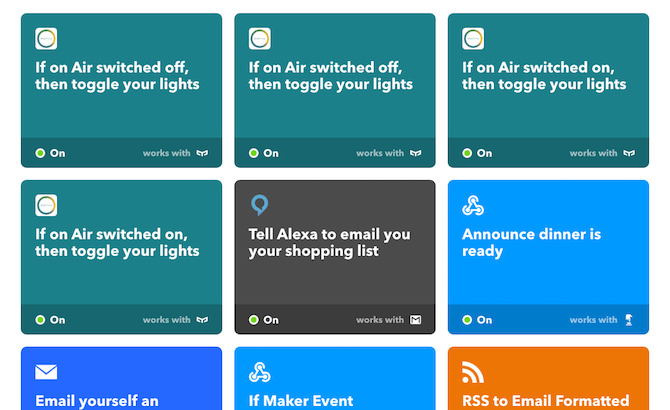
Шта ћете аутоматизовати?
Надамо се да сте добили широк преглед система СмартТхингс, као и неке идеје за уобичајене аутоматизације или проблеме. Морам признати да сам заиста импресиониран флексибилношћу СмартТхингс-а. Очекивао сам да ћу пронаћи веома затворен, закључан систем - као што је Аппле ХомеКит. Али у ствари, можете дубоко дубоко колико желите. Са отвореним АПИ-јем, надзорном плочом за програмере, прилагођеним управљачким програмима и још много тога, нуди нешто за све нивое.
Сада је све на вама: шта мислите о екосистему СмартТхингс? Да ли сте пронашли неке сјајне аутоматизације у продавници СмартАпп? Јавите нам како користите свој систем!
Јамес има диплому о вештачкој интелигенцији и сертификат је ЦомпТИА А + и Нетворк +. Он је водећи програмер МакеУсеОф-а и своје слободно време проводи играјући ВР паинтбалл и таблегамес. Градио је рачунаре још од детета.